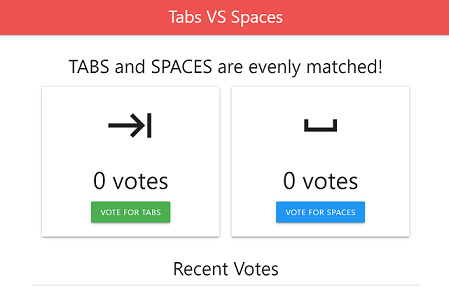Terhubung ke Cloud SQL untuk PostgreSQL dari lingkungan fleksibel App Engine
Pelajari cara men-deploy aplikasi contoh di lingkungan fleksibel App Engine yang terhubung ke instance PostgreSQL menggunakan konsol Google Cloud dan aplikasi klien.
Dengan asumsi bahwa Anda menyelesaikan semua langkah secara tepat waktu, biaya resource yang dibuat dalam panduan memulai ini biasanya kurang dari satu dolar (USD).
Sebelum memulai
- Sign in to your Google Cloud account. If you're new to Google Cloud, create an account to evaluate how our products perform in real-world scenarios. New customers also get $300 in free credits to run, test, and deploy workloads.
-
In the Google Cloud console, on the project selector page, select or create a Google Cloud project.
Roles required to select or create a project
- Select a project: Selecting a project doesn't require a specific IAM role—you can select any project that you've been granted a role on.
-
Create a project: To create a project, you need the Project Creator
(
roles/resourcemanager.projectCreator), which contains theresourcemanager.projects.createpermission. Learn how to grant roles.
-
Verify that billing is enabled for your Google Cloud project.
-
In the Google Cloud console, on the project selector page, select or create a Google Cloud project.
Roles required to select or create a project
- Select a project: Selecting a project doesn't require a specific IAM role—you can select any project that you've been granted a role on.
-
Create a project: To create a project, you need the Project Creator
(
roles/resourcemanager.projectCreator), which contains theresourcemanager.projects.createpermission. Learn how to grant roles.
-
Verify that billing is enabled for your Google Cloud project.
-
Mengaktifkan Cloud API yang diperlukan untuk menjalankan aplikasi contoh Cloud SQL pada lingkungan fleksibel App Engine.
Konsol
Klik tombol di bawah untuk mengaktifkan API yang diperlukan untuk panduan memulai ini.
Tindakan ini memungkinkan API berikut:
- Cloud SQL Admin API
- Compute Engine API
- Cloud Build API
- Cloud Logging API
Dengan mengklik tombol tersebut, Anda juga mengaktifkan Lingkungan Fleksibel Google App Engine.
gcloud
Klik tombol berikut untuk membuka Cloud Shell, yang menyediakan akses command line ke resource Google Cloud Anda langsung dari browser. Cloud Shell dapat digunakan untuk menjalankan perintah
gcloudyang disajikan di seluruh panduan memulai ini.Jalankan perintah
gcloudberikut menggunakan Cloud Shell:gcloud services enable appengineflex.googleapis.com sqladmin.googleapis.com \ compute.googleapis.com cloudbuild.googleapis.com logging.googleapis.com
Perintah ini mengaktifkan API berikut:
- Cloud SQL Admin API
- Compute Engine API
- Cloud Build API
- Cloud Logging API
Dengan menjalankan perintah di atas, Anda juga mengaktifkan Lingkungan Fleksibel Google App Engine.
Menyiapkan Cloud SQL
Membuat instance Cloud SQL
Buat database
Konsol
-
Di konsol Google Cloud , buka halaman Instance Cloud SQL.
- Pilih
quickstart-instance. - Dari menu navigasi SQL, pilih Databases.
- Klik Buat Instance.
- Di kolom Nama Database di kotak dialog Database baru
, masukkan
quickstart-db. - Klik Buat.
gcloud
Jalankan perintah gcloud
sql databases create untuk membuat database.
gcloud sql databases create quickstart-db --instance=quickstart-instance
Membuat pengguna
Konsol
-
Di konsol Google Cloud , buka halaman Instance Cloud SQL.
- Pilih instance PostgreSQL instance panduan memulai yang telah Anda buat.
- Dari menu navigasi SQL, pilih Pengguna.
- Klik Tambahkan akun pengguna.
- Pada halaman Tambahkan akun pengguna ke instance panduan memulai,
tambahkan informasi berikut:
- Pada kolom Nama pengguna, masukkan
quickstart-user. - Pada kolom Sandi, tetapkan sandi untuk pengguna database Anda. Catat sandi ini untuk digunakan pada langkah selanjutnya dalam panduan memulai ini.
- Pada kolom Nama pengguna, masukkan
- Klik Tambahkan.
gcloud
Sebelum menjalankan perintah berikut, buat pengganti berikut:
- PASSWORD dengan sandi untuk pengguna database Anda. Catat hal ini untuk digunakan di langkah selanjutnya dalam panduan memulai ini.
Jalankan perintah gcloud sql users create untuk membuat pengguna.
gcloud sql users create quickstart-user \ --instance=quickstart-instance \ --password=PASSWORD
Batas panjang nama pengguna untuk Cloud SQL sama seperti PostgreSQL lokal.
Men-deploy aplikasi contoh ke lingkungan fleksibel App Engine
Membuat aplikasi App Engine
Konsol
-
Di konsol Google Cloud , buka halaman App Engine.
- Klik Create application.
- Dari menu drop-down Pilih region, pilih us-central.
- Klik Next.
- Setelah halaman Mulai muncul, scroll ke bagian bawah halaman.
- Klik link Saya akan melakukannya nanti.
gcloud
-
Jalankan perintah
gcloud app createberikut untuk membuat aplikasi App Engine: - Saat diminta memilih region tempat Anda ingin menjalankan aplikasi App Engine, masukkan pilihan numerik untuk us-central.
gcloud app create
Mengonfigurasi akun layanan App Engine
Konsol
-
Di konsol Google Cloud , buka halaman Service accounts.
- Untuk akun layanan yang bernama akun layanan default App Engine, klik ikon pensil.
- Klik Add another role.
- Tambahkan Peran bernama Klien Cloud SQL.
- Klik Simpan.
gcloud
-
Jalankan perintah
gcloudberikut untuk mendapatkan daftar akun layanan project Anda:gcloud iam service-accounts list
- Salin EMAIL akun layanan App Engine.
- Jalankan perintah berikut untuk menambahkan peran Klien Cloud SQL
ke akun layanan App Engine:
gcloud projects add-iam-policy-binding YOUR_PROJECT_ID \ --member="serviceAccount:SERVICE_ACCOUNT_EMAIL" \ --role="roles/cloudsql.client"
Mengonfigurasi dan men-deploy aplikasi contoh untuk Cloud SQL
Setelah Anda membuat instance dan database Cloud SQL, serta mengonfigurasi akun layanan App Engine agar memiliki izin untuk terhubung ke Cloud SQL, Anda dapat mengonfigurasi dan men-deploy aplikasi contoh untuk terhubung ke Cloud SQL instance.
Pembersihan
Agar akun Google Cloud Anda tidak dikenai biaya untuk resource yang digunakan pada halaman ini, ikuti langkah-langkah berikut.
-
Di konsol Google Cloud , buka halaman Instance Cloud SQL.
- Pilih instance
quickstart-instanceuntuk membuka halaman Detail instance. - Pada panel ikon di bagian atas halaman, klik Hapus.
- Di kotak dialog Hapus instance, ketik
quickstart-instance, lalu klik Hapus untuk menghapus instance. Dengan menonaktifkan aplikasi, Anda akan menghentikannya menjalankan instance dan melayani permintaan. Jika aplikasi Anda memproses permintaan, aplikasi akan menyelesaikan permintaan tersebut sebelum dinonaktifkan.
Untuk menonaktifkan aplikasi App Engine dan mempertahankan datanya, lakukan hal berikut:
Di konsol Google Cloud , buka halaman Setelan:
Pada tab Setelan aplikasi, klik Nonaktifkan aplikasi.
Pada kolom ID aplikasi, masukkan ID aplikasi yang ingin dinonaktifkan, lalu klik Nonaktifkan.
Langkah-langkah pembersihan opsional
Jika tidak menggunakan peran klien Cloud SQL yang ditetapkan ke akun layanan Compute Engine, Anda dapat menghapusnya.
-
Di konsol Google Cloud , buka halaman Service accounts.
- Klik ikon edit (yang terlihat seperti pensil) untuk akun IAM yang bernama akun layanan default Compute Engine default.
- Hapus peran Klien Cloud SQL client.
- Klik Simpan.
Jika tidak menggunakan API yang diaktifkan sebagai bagian dari panduan memulai ini, Anda dapat menonaktifkannya.
- API yang diaktifkan dalam panduan memulai ini:
- Compute Engine API
- Cloud SQL Admin API
- Cloud Run API
- Container Registry API
- Cloud Build API
Di konsol Google Cloud , buka halaman APIs.
Pilih API yang ingin Anda nonaktifkan, lalu klik tombol Nonaktifkan API.
Langkah berikutnya
Berdasarkan kebutuhan, Anda dapat mempelajari lebih lanjut cara membuat instance Cloud SQL.Anda juga dapat mempelajari cara membuat pengguna PostgreSQL dan database untuk instance Cloud SQL Anda.
Untuk mengetahui informasi selengkapnya tentang harga, lihat harga Cloud SQL untuk PostgreSQL.
Pelajari lebih lanjut:
- Mengonfigurasi instance Cloud SQL Anda dengan alamat IP publik.
- Mengonfigurasi instance Cloud SQL Anda dengan alamat IP pribadi.
Selain itu, Anda dapat mempelajari cara menghubungkan ke instance Cloud SQL dari produk Google Cloud lainnya: